كيفية تغيير أيقونات التطبيقات على هاتف Android
منوعات / / November 28, 2021
أفضل شيء في نظام التشغيل Android هو أنه قابل للتخصيص بدرجة كبيرة. بدءًا من التطبيقات التي تختار الاحتفاظ بها على جهازك ، إلى الواجهة العامة ، والانتقالات ، والمظهر العام ، وحتى الرموز ، يمكن تغيير كل شيء. إذا كنت تشعر بالملل من الطريق ، يبدو هاتفك الآن ، امض قدمًا وقم بتجديده بالكامل. قم بتغيير السمة وتعيين خلفية جديدة وإضافة تأثيرات انتقالية ورسوم متحركة رائعة واستخدام مشغل مخصص واستبدال الرموز الافتراضية بأيقونات جديدة غير تقليدية ، إلخ. يمكّنك Android من جعل هاتفك القديم يبدو جديدًا تمامًا من خلال تحويل واجهة المستخدم الخاصة به.
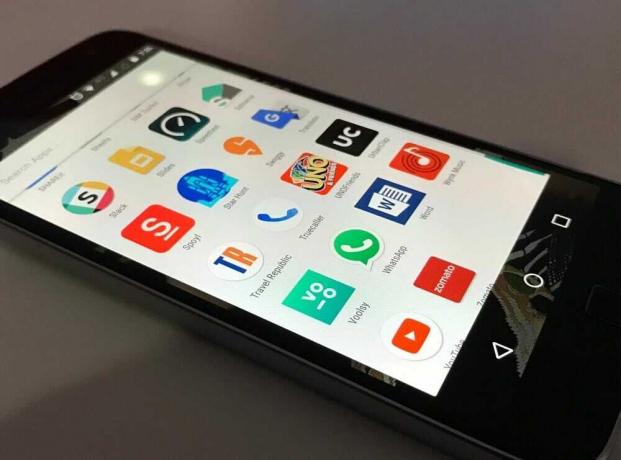
محتويات
- لماذا نحتاج إلى تغيير أيقونة التطبيق؟
- كيفية تغيير أيقونات التطبيقات على هاتف Android الخاص بك؟
- الطريقة الأولى: تغيير رموز التطبيقات باستخدام مشغل تابع لجهة خارجية
- الطريقة 2: تغيير أيقونات التطبيق باستخدام تطبيق تابع لجهة خارجية
- #1. أيقونات رهيبة
- #2. مغير الأيقونة
لماذا نحتاج إلى تغيير أيقونة التطبيق؟
كل جهاز يعمل بنظام Android ، اعتمادًا على OEM، يأتي مع واجهة مستخدم مختلفة قليلاً. تحدد واجهة المستخدم هذه مظهر الرموز ، ولكي نكون صادقين ، لا تبدو هذه الرموز جيدة جدًا. بعضها مستدير وبعضها مستطيل وبعضها الآخر شكلها الفريد. نتيجة لذلك ، يشعر الكثير من الناس بالحاجة إلى تغيير طريقة ظهور هذه الرموز. فيما يلي بعض الأسباب الرئيسية التي تجعل المستخدمين يشعرون بالحاجة إلى تغيير أيقونات التطبيق.
- للحصول على مظهر جديد وجديد - من الطبيعي أن تشعر بالملل عند النظر إلى نفس الواجهة والأيقونات يومًا بعد يوم. الجميع يتمنى التغيير في وقت أو آخر. سيؤدي تغيير مظهر الرمز إلى إضافة لمسة نضارة وجعل جهازك القديم يبدو وكأنه جديد تمامًا. لذلك ، لكسر الرتابة ، يمكننا استبدال Android الافتراضي القديم الممل بشيء رائع وغير تقليدي وفريد من نوعه.
- لتحقيق التوحيد - كما ذكرنا سابقًا ، كل أيقونة لها شكلها الفريد. هذا يجعل درج التطبيق أو الشاشة الرئيسية تبدو غير منظمة وغير جمالية. إذا كنت شخصًا يفضل التوحيد ، فيمكنك بسهولة تغيير أيقونات التطبيق لجعلها تبدو متشابهة. على سبيل المثال ، قم بتغيير كل أشكالها إلى مستديرة أو مستطيلة وتعيين نظام ألوان ثابت.
- لتحل محل بعض الرموز القبيحة - لنواجه الأمر. لقد صادفنا جميعًا تطبيقات معينة تقدم ميزات وخدمات ممتازة ، لكن الرمز يبدو فظيعًا. نرغب في الاستمرار في استخدام التطبيق لأنه جيد جدًا ، لكن رمزه يجعلنا حزينين في كل مرة ننظر إليه. يعمل حشوها داخل مجلد ولكن لحسن الحظ هناك بديل أفضل. يسمح لك Android بتخصيص مظهر الرموز بحيث لا تضطر إلى التنازل عن جمالياتك.
كيفية تغيير أيقونات التطبيقات على هاتف Android الخاص بك؟
هناك طريقتان يمكنك من خلالهما تغيير طريقة ظهور رموز التطبيق. يمكنك استخدام مشغل تابع لجهة خارجية يوفر الكثير من خيارات التخصيص بما في ذلك خيار تغيير الرموز الخاصة بك. ومع ذلك ، إذا كنت لا تريد استخدام مشغل منفصل ، فيمكنك اختيار تطبيق جهة خارجية يسمح لك بتغيير الرموز فقط. في هذا القسم ، سنناقش كلتا الطريقتين بالتفصيل.
طريقة 1: تغيير أيقونات التطبيق استخدام مشغل طرف ثالث
تتمثل الطريقة الأولى لتغيير رموز التطبيق في استخدام مشغل Android تابع لجهة خارجية مثل Nova. بخلاف مشغل OEM الافتراضي الخاص بك ، يتيح لك Nova Launcher تخصيص العديد من الأشياء ، بما في ذلك الرموز الخاصة بك. بمساعدة هذا التطبيق ، يمكنك تنزيل حزم أيقونات متنوعة وتثبيتها على جهازك. تحتوي حزم الرموز هذه على سمة معينة وتغير مظهر جميع الرموز. بالإضافة إلى ذلك ، يتيح لك Nova Launcher أيضًا تغيير مظهر رمز تطبيق واحد. يوجد أدناه دليل تفصيلي لاستخدام Nova Launcher لتخصيص أيقونات تطبيقك.
1. أول شيء عليك القيام به هو تنزيل Nova Launcher من متجر Play.
2. الآن عندما تفتح التطبيق لأول مرة ، سيطلب منك ذلك قم بتعيين Nova Launcher كمشغل افتراضي.
3. للقيام بذلك فتح إعدادات على جهازك واضغط على تطبيقات اختيار.
4. هنا ، حدد ملف التطبيقات الافتراضية والخيارات.

5. بعد ذلك ، انقر فوق خيار Launcher وحدد Nova Launcher هو المشغل الافتراضي الخاص بك.
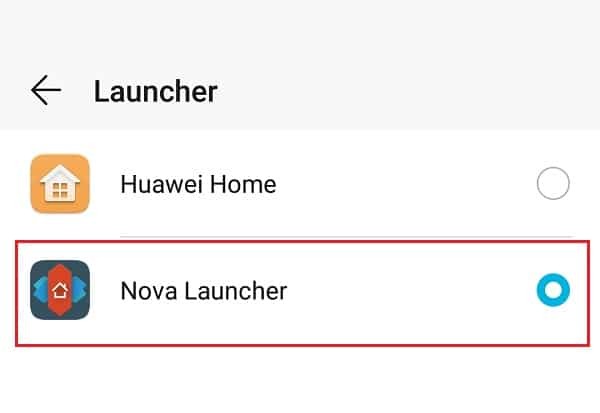
6. الآن ، لتغيير أيقونات التطبيق ، تحتاج إلى تنزيل وتثبيت حزمة أيقونات من متجر Play. أحد الأمثلة على ذلك هو أيقونات مينتي.
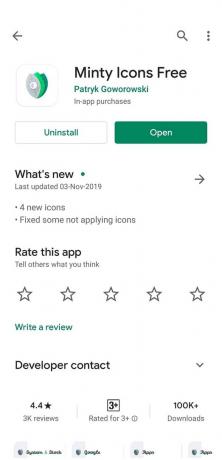
7. بعد ذلك فتح إعدادات نوفا واضغط على انظر و اشعر اختيار.
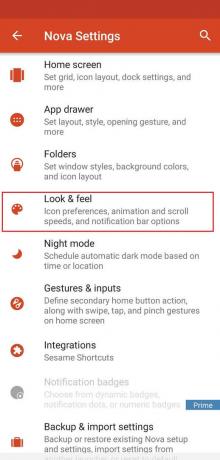
8. هنا ، اضغط على ملف نمط الرمز.

9. الآن انقر فوق ملف خيار موضوع الرمز وحدد ملف حزمة الرموز المثبت على جهازك. (في هذه الحالة ، إنها أيقونات Minty).


10. سيؤدي هذا إلى تغيير مظهر جميع الرموز الخاصة بك.
11. بالإضافة إلى، يتيح لك Nova Launcher أيضًا تعديل مظهر تطبيق واحد أيضًا.
12. لذلك ، انقر مع الاستمرار فوق الرمز حتى تظهر قائمة منبثقة على شاشتك.
13. حدد ملف تعديل اختيار.

14. الآن اضغط على ملف صورة الأيقونة.
15. يمكنك إما اختيار رمز مدمج أو تحديد حزمة رموز مختلفة أو حتى تعيين صورة مخصصة من خلال النقر فوق تطبيقات المعرض اختيار.

16. إذا كنت ترغب في تحديد صورة مخصصة ، فافتح معرض الصور الخاص بك ، وانتقل إلى الصورة ، وانقر عليها.
17. يمكنك الاقتصاص وتغيير الحجم ثم النقر أخيرًا على ملف اختر صورة خيار لتعيين الصورة كرمز للتطبيق.

اقرأ أيضا:إصلاح تطبيقات Android التي يتم إغلاقها تلقائيًا من قبل أنفسهم
الطريقة الثانية: تغيير أيقونات التطبيق باستخدام تطبيق جهة خارجية
الآن ، يؤدي التبديل إلى مشغل جديد إلى إحداث تغيير كبير في واجهة المستخدم. قد لا يكون بعض المستخدمين مرتاحين لمثل هذا التغيير الكبير حيث سيستغرق الأمر بعض الوقت للتعود على التصميم والميزات الجديدة. لذلك ، يعد الحل الأبسط في شكل تطبيقات معينة تابعة لجهات خارجية أكثر ملاءمة. تتيح لك تطبيقات مثل Awesome Icons و Icons Changer و Icon Swap تغيير رموز التطبيقات بسهولة مباشرةً دون التأثير على الجوانب الأخرى لواجهة المستخدم. يمكنك استخدام حزم Icon لتغيير جميع التطبيقات مرة واحدة أو تعديل التطبيقات الفردية. من الممكن استخدام صورة من المعرض كرمز للتطبيق.
#1. أيقونات رهيبة
Awesome Icon هو تطبيق مجاني متاح على متجر Play والذي يمكنك استخدامه لتعديل مظهر أيقونات تطبيقك. يسمح لك بتغيير رمز واحد أو كل الرموز اعتمادًا على مدى التغيير الذي تريده. أفضل شيء في هذا التطبيق هو أنه يمكنك اختيار أي صورة عشوائية من معرض الصور الخاص بك واستخدامها كأيقونة تطبيق على هاتف Android الخاص بك. هذا مثير بشكل خاص لمصممي الجرافيك الذين يمكنهم إنشاء فن رقمي خاص بهم واستخدامه كرمز لبعض التطبيقات. فيما يلي دليل لاستخدام الأيقونات الرائعة.
1. أول شيء عليك القيام به هو التنزيل و تثبيت أيقونات رهيبة من متجر Play.
2. افتح التطبيق الآن ، وستتمكن من رؤية جميع أيقونات جميع التطبيقات المثبتة على جهازك.
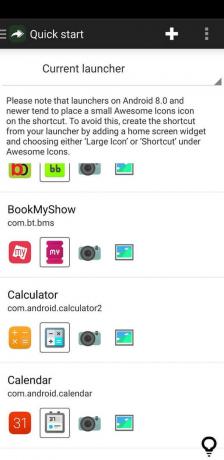
3. ابحث عن التطبيق الذي ترغب في تغيير رمزه واضغط عليه.
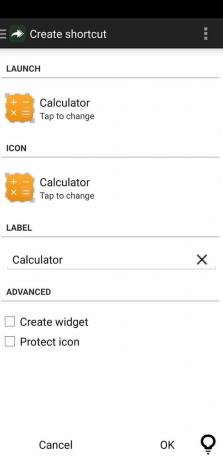
4. سيؤدي هذا إلى فتح إعدادات الاختصار الخاصة به. اضغط هنا على ملف صورة الرمز ضمن علامة التبويب ICON وحدد أحد الخيارات من القائمة.
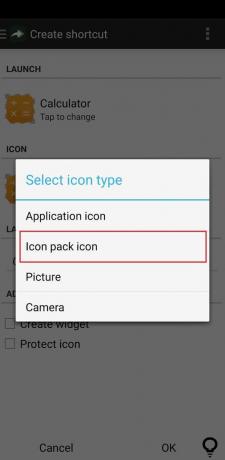
5. يمكنك إما تحديد حزمة رمز مثبتة مسبقًا أو اختيار صورة مخصصة من المعرض.
6. أيقونات رهيبة تسمح لك أيضا قم بتغيير تسمية التطبيق. هذه طريقة مثيرة وممتعة لمنح جهازك مظهرًا مخصصًا.
7. أخيرًا ، انقر فوق الزر "موافق" وستتم إضافة اختصار التطبيق برمزه المخصص إلى الشاشة الرئيسية.

8. شيء واحد يجب ذكره هو أن هذا التطبيق لا يغير رمز التطبيق الفعلي ولكنه ينشئ اختصارًا برمز مخصص.
#2. مغير الأيقونة
Icon Changer هو تطبيق مجاني آخر يقدم تقريبًا نفس الميزات مثل Awesome Icons. يمكنك إنشاء اختصار لأي تطبيق مثبت على جهازك وتخصيص أيقونته. الاختلاف الوحيد هو أن Icon Changer لديه واجهة أبسط نسبيًا وأسهل في الاستخدام. اتبع الخطوات الواردة أدناه لتغيير أيقونات التطبيق على هاتف Android الخاص بك:
1. أولاً ، قم بتنزيل وتثبيت ملف تطبيق Icon Changer على جهازك.
2. الآن ، عندما تفتح التطبيق ، ستتمكن من رؤية جميع التطبيقات المثبتة على جهازك.
3. اضغط على التطبيق الذي ترغب في إنشاء اختصاره.
4. سيتم تقديمك الآن مع ثلاثة خيارات ، أي قم بتغيير التطبيق وتزيينه وإضافة مرشح.
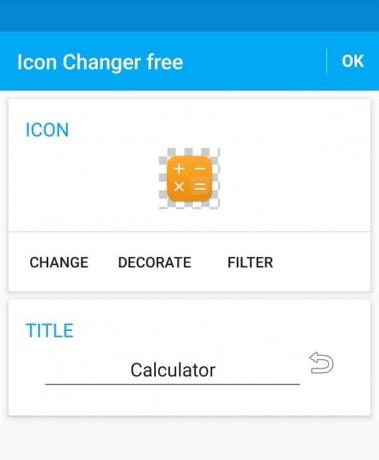
5. تمامًا مثل الحالة السابقة ، يمكنك ذلك استبدل الرمز الأصلي تمامًا بصورة مخصصة أو بمساعدة حزمة أيقونات.

6. إذا اخترت التزيين بدلاً من ذلك ، فستتمكن من تحرير سمات مثل السطوع والتباين وتدرج اللون والحجم وما إلى ذلك.
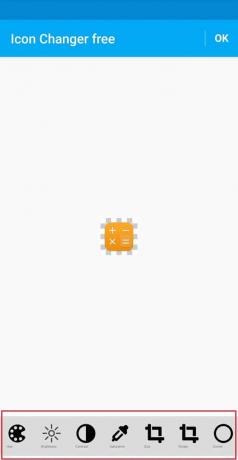
7. ال إعداد المرشح يسمح لك بإضافة ألوان مختلفة وتراكبات أنماط على أيقونة التطبيق الأصلية.
8. بمجرد الانتهاء ، اضغط على زر موافق ، و ستتم إضافة الاختصار إلى الشاشة الرئيسية.
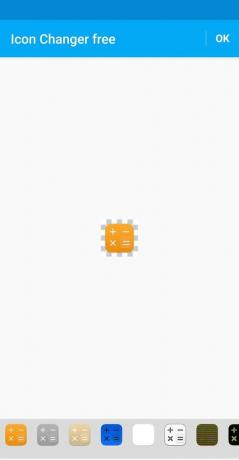
موصى به:
- كيفية تحديد سرعة الإنترنت أو النطاق الترددي لمستخدمي WiFi
- كيفية تحديث جميع تطبيقات Android تلقائيًا مرة واحدة
نأمل أن تجد هذه المعلومات مفيدة وأنك كنت قادرًا على ذلك تغيير رموز التطبيقات على هاتف Android. كما ذكرنا سابقًا ، يشتهر Android بانفتاحه وسهولة التخصيص. يجب أن تمضي قدما وتجربته. يضيف مظهر جديد ومثير عنصرًا ممتعًا إلى أجهزتنا القديمة. عندما يكون لديك رموز رائعة وعصرية ، فلماذا تستقر على رموز النظام الافتراضية البسيطة والبسيطة. استكشف متجر Play ، وجرب حزم الرموز المختلفة ، واعرف أيها يناسبك أكثر. يمكنك أيضًا مزج حزم الرموز المختلفة ومطابقتها لإنشاء واجهة مستخدم فريدة حقًا.


